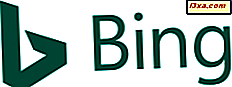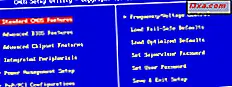
Gdy masz problemy z laptopem, tabletem lub komputerem z systemem Windows i uzyskujesz dostęp do witryny pomocy technicznej swojego producenta, musisz podać dokładną nazwę modelu lub numer seryjny urządzenia. Jeśli to zrobisz, uzyskasz dostęp do prawidłowych sterowników dla urządzenia z systemem Windows i odpowiednich dla niego opcji pomocy technicznej. Oto jak znaleźć numer seryjny, tak szybko jak to możliwe, prosto z systemu Windows:
Otwórz Command Command lub PowerShell i użyj tego polecenia
Pierwszym krokiem jest otwarcie PowerShell lub Command Prompt (w zależności od tego, które preferujesz). Wpisz polecenie WMIC BIOS GET SERIALNUMBER i naciśnij klawisz Enter na klawiaturze. Otrzymasz wyniki podobne do zrzutu ekranu poniżej, wykonane w PowerShell.

Ten sam wynik jest zwracany po otwarciu Wiersza polecenia i uruchomieniu polecenia: WMIC BIOS GET SERIALNUMBER .

To polecenie działa i zwraca wyniki, gdy jest używane na komputerach wyprodukowanych przez określonego producenta, takiego jak Lenovo, HP, Dell, ASUS, Acer i tak dalej. Jeśli uruchomisz go na niestandardowym komputerze, takim jak zbudowany przez ciebie komputer, polecenie zwróci pustą wartość numeru seryjnego .
Do czego potrzebowałeś numeru seryjnego?
Teraz znasz numer seryjny swojego komputera lub urządzenia z systemem Windows. Przed zamknięciem tego samouczka dowiesz się, dlaczego go potrzebujesz i jak wykorzystałeś te informacje. Komentarz poniżej i porozmawiajmy.